Freespace 2 Source Code Project
| Freespace 2 Source Code Project | |
|---|---|
 | |
| Käyttöliittymä | Java, |
| Kotisivu | scp.indiegames.us/ |
Freespace 2 on reaaliaikainen avaruus strategiapeli, jonka toiminta tapahtuu avaruudessa tehtäviä suorittaen.
Volition in. julkaisi lähdekoodin ja pelimoottorin yleisölle vuonna 2002. Tästä koodista tuli ydin Freespace 2 lähdekoodinprojektille, joka on tuottanut useita scifi-sarjoihin perustuvia modeja, kuten Babylon 5, Starwars, Stargate ja Taisteluplaneetta Galactica. Se on saatavissa Linuxin lisäksi Windowsille ja Macille.
Tässä artikkelissa asennamme Freespace 2 lähdekoodinprojektin pelin alkuperäisistä cd-levyistä.
Asennus
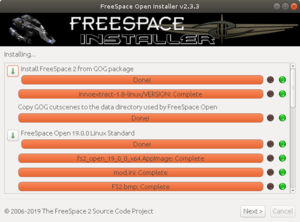
On kaksi tapaa asentaa peli, joko käyttäen wxlauncheria tai javalla ohjelmoitua FSO asennusohjelmaa. Joista FSO:n asennusohjelma on päivitetympi. Se osaa mm. asentaa GOG-pelikaupasta ostamasi alkuperäisen pelin asennuksen, sekä modit.
Ubuntu
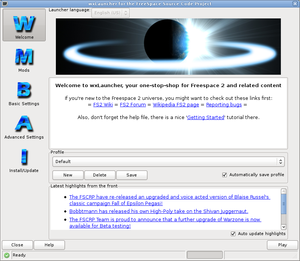
Ladataan wxlauncher Ubuntulle osoitteesta. Wxlauncher on saatavissa Ubuntulle, Windowsille ja Macille. wxlauncher toimii käynnistäjänä pelille sekä peliin asennettaville modeille.
- Seuraavaksi pitäisi kaivaa alkuperäiset levyt (3 kpl cd-levyjä) ja asentaa ne esimerkiksi Winen avulla. Tämä siksi että wxlancher ei osaa vielä asentaa peliä. (Huom! Itse en asentanut musiikkeja kun Wine asennusohjelma aina kaatui virheeseen.)
- Luodaan /home/käyttäjä/Freespace2 kansio.
mkdir ~/Freespace2
- Kopioidaan Winen asennus kansiosta .wine/drive_c/Games/FreeSpace2/data/cmdline_fso.cfg tiedosto ja tallennetaan se /home/käyttäjä/Freespace2/data-kansioon.
cd ~ cp .wine/drive_c/Games/FreeSpace2/data/cmdline_fso.cfg ~/Freespace2/data/cmdline_fso.cfg
- Seuraavaksi kopioidaan kaikki .vp tiedostot ja tallennetaan ne /home/user/Freespace2/ nimiseen kansioon.
cd ~/.wine/drive_c/Games/FreesSpace2 cp *.vp ~/Freespace2/
- Seuraavaksi luodaan piilokansio .fs2_open kotihakemistoon ja avataan se, sekä luodaan sinne fs2_open.ini niminen tiedosto.
mkdir ~/.fs2_open cd ~/.fs2_open
- Avataan fs2_open.ini tiedosto gedit-muokkaimella.
gedit fs2_open.ini
- Ja kopioidaan sinne seuraavat rivit:
[Default] VideocardFs2open=OGL -(1024x768)x32 bit
- Lopuksi voit tallentaa fs2_open.ini tiedoston.
- Seuraavassa vaiheessa olisi tarkoitus ladata Linux binäärit. Uusin ja minulla toimivin versio oli kirjoitettu (8 August 2010) ja versio numeroltaan 3.6.12. Puretaan se /home/käyttäjä/Freespace2/ hakemistoon.
wget http://swc.fs2downloads.com/builds/LINUX/fs2_open_3_6_12_INF.tar.bz2 tar xvkf fs2_open_3_6_12_INF.tar.bz2 mv fs2_open_3_6_12_INF_d fs2_open_3_6_12_INF_r ~/Freespace2/
- Tiedosto listauksen pitäisi näyttää tältä ~/Freespace2/ hakemistossa.
data fs2_open_3_6_12_INF_d fs2_open_3_6_12_INF_r Root_fs2.vp smarty_fs2.vp sparky_fs2.vp sparky_hi_fs2.vp stu_fs2.vp tango1_fs2.vp tango2_fs2.vp tango3_fs2.vp
- Käynnistetään komentoriviltä wxlauncher ja asetetaan Basic Settings ensimmäiselle riville eli fs2 root folder rivi /home/käyttäjä/Freespace2 ja valitaan alapuolelta 3.6.12 release käyttöön.
- Pelin voi käynnistää alhaalla sijaitsevasta Play napista.
Pikakuvakkeen luominen työpöydälle
gedit freespace2.desktop
Lisätään sinne rivit
#!/usr/bin/env xdg-open [Desktop Entry] Icon=/usr/local/share/wxlauncher/recommended.png Terminal=true Type=Application Categories=Game;Simulation; Name[fi_FI]=Freespace 2 wxlauncher Name=Freespace 2 Exec=wxlauncher Icon[fi_FI]=/usr/local/share/wxlauncher/recommended.png Comment[fi_FI]=wxlauncher to Freespace 2 Comment=wxlauncher to Freespace 2
Tallennetaan ja annetaan sille suoritusoikeudet komentorivi komennolla
chmod 775 freespace2.desktop
Testattu Ubuntu 10.04 LTS 22.11.2011
Aiheesta muualla
- What is Freespace
- FSO installer
- Manually Installing FreeSpace 2 Open
- How to install to linux
- Freespace wiki
Katso myös
- Freespace 2 (icculus.org asennusohjelma alkuperäiseen peliin)
- Homeworld